Korjaus: Hups, jotain meni pieleen -virhe Twitter-haussa
Tässä artikkelissa yritimme ratkaista "Oops Something Gont Wrong" -virheen, jonka Twitter-käyttäjät kohtaavat tehdessään hakuja.

Twitter-käyttäjät eivät voi tehdä hakua, kun he näkevät Hups, jotain meni pieleen -virheilmoituksen tehdessään. Jos kohtaat tällaisen ongelman, voit löytää ratkaisun seuraamalla allaolevia ehdotuksia.
- Mikä Oops Jotain meni pieleen -virhe Twitter-haussa?
- Kuinka korjata Hups Jokin meni pieleen -virhe Twitter-haussa
Mikä on Oops Jotain meni pieleen -virhe Twitter-haussa?
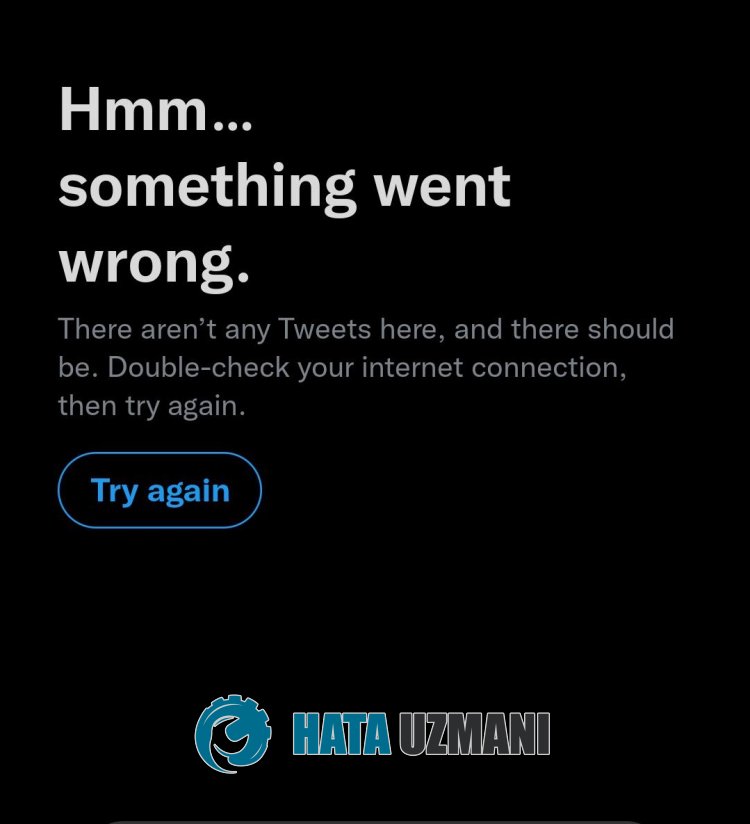
Twitter Oops Jotain meni pieleen -virhe johtuu yleensä Internet-välimuistin ongelmasta.
Se voi johtua myös sovelluksen välimuistista tai siitä, että päivitys on vanhentunut.
Tietenkin saatat kohdata tällaisen virheen tämän ongelmanlisäksi myös monien ongelmien vuoksi.
Siksi tarjoamme sinulle muutamia ehdotuksia Twitter-hakujen aikana havaitsemasi Hups, jokin meni pieleen -virheen korjaamiseen.
Kuinka korjata Hups Jokin meni pieleen -virhe Twitter-haussa
Voit korjata tämän virheen etsimällä ratkaisun ongelmaan seuraamalla allaolevia ehdotuksia.
1-) Tarkista Internet
Verkkoyhteysongelma online-sovelluksissa voi aiheuttaa erilaisia tämänkaltaisia virheitä, ja pääsyäsi voidaan rajoittaa.
Siksi sinun on tarkistettava internetyhteys ja tarkkailtava, mikä aiheuttaa ongelman.
Jos muodostat yhteyden Wi-Fin kautta, tarkista verkko, johon muodostat yhteyden.
Jos et havainnut verkkoyhteysongelmia, kirjaudu sisään Twitter-sovellukseen ja tarkista katkaisemalla Wi-Fi-yhteys ja käynnistämällä se uudelleen.
Jos ongelma jatkuu, voit tarkistaa, toistuuko ongelma ottamalla mobiilitiedonsiirron käyttöön.
2-) Tyhjennä Twitter-välimuisti
Jokainen Twitter-välimuistin ongelma voi aiheuttaa erilaisia tämänkaltaisia virheitä.
Tästä syystä voit määrittää välimuistin uudelleen tyhjentämällä Twitterin välimuistin.
Android-käyttäjille;
- Avaa asetusvalikko.
- Napauta sitten Sovellukset.
- Napauta Twitter-sovellusta avautuvassa näytössä.
- Napauta sitten Tallennustila ja tyhjennä tiedot napsauttamalla Tyhjennä tiedot -painiketta.
iOS-käyttäjille;
- Avaa asetusvalikko.
- Napauta sitten Yleistä.
- Napauta iPhone-tallennustila avautuvassa näytössä.
- Valitse sitten Twitter-sovellus ja tyhjennä se napsauttamalla Offload App.
Avaa tämän prosessin jälkeen Twitter-sovellus ja tarkista, jatkuuko ongelma.
3-) Päivitä Twitter
Jos Twitter-sovellus eiole ajan tasalla, kohtaat erilaisia tämänkaltaisia virheitä ja et voi käyttää monia ominaisuuksia.
Jos kohtaat Twitterin Hups, jotain meni pieleen, sinun on tarkistettava, onko Twitter-sovellus ajan tasalla.
Tarkista tätä varten, saako Twitter uuden päivityspyynnön Google Play Store- tai App Store -sovelluksen avulla.
4-) Käytä Twitter Litea
Jos mikään ylläolevista ehdotuksista eiole ratkaisu sinulle, voit tarkistaa asian Twitter Liten avulla.
Tämä prosessi koskee vain Android-laitteita käyttäviä käyttäjiä.
- Avaa Google Play Kauppa ja hae "Twitter Lite".
- Asenna sitten Twitter Lite.
Kun asennus on valmis, suorita sovellus ja tarkista, jatkuuko ongelma kirjautumalla tiliisi.



















